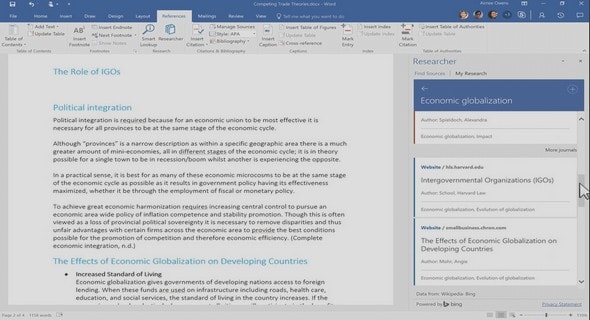Besoin d'aide ?
Nombre de téléchargements - 0
Vous avez une question, contacter notre assistance par E-mail : admin@clicours.com
Étapes pour insérer une formule dans un tableau Word :
- Créer ou sélectionner un tableau :
- Si vous n’avez pas encore de tableau, créez-en un en allant dans Insertion > Tableau.
- Si vous avez déjà un tableau, placez le curseur dans la cellule où vous souhaitez insérer la formule.
- Insérer une formule :
- Sélectionnez la cellule du tableau où vous voulez insérer la formule.
- Allez dans l’onglet Disposition (sous Outils de tableau) dans le ruban de Word.
- À droite de cet onglet, vous trouverez l’option Formule. Cliquez dessus pour ouvrir la boîte de dialogue d’insertion de formule.
- Choisir la formule :
- Dans la boîte de dialogue Formule, vous pouvez voir des formules par défaut comme
=SUM(ABOVE), qui additionne les nombres situés au-dessus de la cellule active. - Vous pouvez également entrer manuellement des formules comme :
=SUM(LEFT): Additionne les nombres à gauche de la cellule.=AVERAGE(ABOVE): Calcule la moyenne des nombres au-dessus de la cellule.=PRODUCT(LEFT): Multiplie les nombres à gauche de la cellule.=MIN(ABOVE)ou=MAX(LEFT): Trouve le minimum ou le maximum parmi les nombres situés au-dessus ou à gauche.
- Dans la boîte de dialogue Formule, vous pouvez voir des formules par défaut comme
- Mettre à jour la formule :
- Si les valeurs dans votre tableau changent, les résultats des formules ne se mettent pas automatiquement à jour.
- Pour mettre à jour une formule, sélectionnez la cellule contenant la formule, faites un clic droit et choisissez Mettre à jour les champs, ou appuyez sur F9.